在Blackboard Learn的原创课程和Ultra课程中,澳门威尼斯人注册网站可以像在纸上一样评估学生的表现,从开放式家庭作业到多项选择题等等。
要了解有关创建,编辑和使用其他类型内容的更多信息,请访问我们的开发课程内容页面。
创建和开发作业(Ultra)
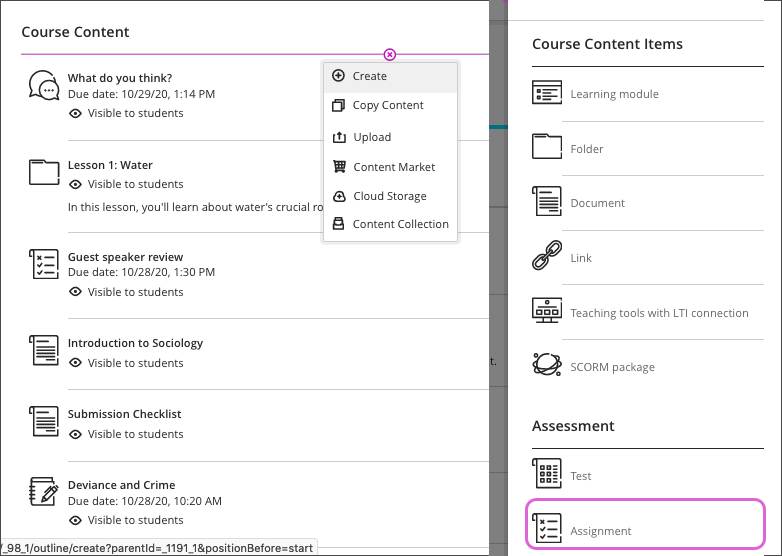
与其他类型的内容一样,要在“课程内容”页面上添加作业,请选择要添加作业的位置的加号。在菜单中,选择Create打开Create Item面板并选择Assignment。打开“New Assignment”页面。
还可以展开或创建文件夹并添加分配。
创建分配时,将自动创建一个成绩单项。
在您发布作业成绩后,学生可以在他们的成绩页面或活动流中查看他们的成绩。他们还可以从课程内容页面上的作业链接中访问作业、他们的提交、你的反馈、规则和他们的成绩。
您可以设置不同的分配组件来定制您的分配。提供一个描述性的标题,这样学生可以很容易地在你的课程内容中找到作业。在课程内容页面上,标题显示为学生选择查看材料的链接。如果不添加标题,“New Assignment”和日期将出现在内容列表中。如果你不添加内容,作业将不会出现在课程内容页面上。

然后,要添加文本、文件和问题,请选择加号以打开菜单并进行选择。您可以选择问题类型,添加问题池,或者重用现有评估中的问题和内容。您可以添加文件和文本,例如作业说明。您还可以从云存储(如OneDrive和谷歌Drive)添加文件。
显示或隐藏作业:学生无法看到作业,直到你选择显示它。您可以提前创建所有内容,并根据您的时间表选择您希望学生看到的内容。还可以根据日期、时间和课程成绩簿中其他项目的性能设置可用性条件。要了解有关条件可用性的更多信息,请访问我们开发课程内容页面上的条件可用性部分。在课程内容页面上,学生可以看到您设置的作业显示时间。
应用分配设置:选择设置图标打开面板,在其中提供分配的详细信息和信息。
提供截止日期:截止日期显示在日历和活动流中。迟交的材料会在课程成绩单上显示“迟交”标签。鼓励学生回顾一下现在和未来的任务,这样他们就可以尽快提出问题。
查看住宿:您可以为学生设置住宿,并使他们免于某些课程要求,例如作业截止日期和时间限制。要选择住宿,请进入名册并打开学生菜单。您所做的调整数量显示在作业页面的作业设置部分。
允许课堂对话:如果你的学生对作业有问题怎么办?你可以允许在任务中进行对话,任何人都可以参与其中。随着对话的发展,它只出现在相关的任务中。
离线收集提交:你可能想给不需要学生上传提交的学生作业打分。例如,您可以将口头报告、科学展览项目、表演和亲自交付的艺术作品的分数添加到成绩单中。
随机问题和答案:您可以将问题及其答案随机化,以支持练习/训练活动,并帮助学生避免学术欺诈。您可以使用一个或两个设置,以便每个学生的作业显示不同。配对题和多项选择题只能随机选择答案。如果您想随机选择真假问题的答案,请使用带有真假选项的选择题类型。不能在带有文本块或附件的作业中随机设置问题。
问题是按顺序出现的,但对学生来说是随机的。为了防止混淆,不要在作业中添加数字来引用其他问题。
更改成绩类别:您可以更改作业的成绩类别,使其成为您在课程中设置的自定义成绩单类别之一的一部分。您可以创建新的类别来自定义课程作业在课程中的分组方式。自定义类别在设置整体等级时很有用。
确定尝试次数:你可以让你的学生在一项作业中提交多次尝试。当你允许多次尝试时,你也可以选择如何计算最终成绩。
选择评分模式:从Grade using菜单中,选择一个现有的评分模式,如Points。您可以随时更改评分方案,更改将显示给学生和您的成绩簿。
启用匿名评分:当您创建一个没有问题的作业时,您可以启用匿名评分,以便在您评分时隐藏学生姓名。你只能在匿名评分的作业中添加文本和文件。
显示评估结果:选择“显示正确答案”复选框,允许学生在提交后看到自动评分问题的正确答案。如果不向作业中添加问题,请选中“在创建过程中显示正确答案”复选框。
启用自动反馈:根据您的设置为学生提供自动发布的反馈。
添加访问码:您可以发布访问码来控制学生何时提交作业。此时,系统随机生成访问码。您不能自定义访问码。还可以向组分配添加访问码。
启用并行评分:您可以在创建分配时启用并行评分并分配评分员。您还可以启用并行评分,甚至在学生提交后。系统随机分配评分,你选择,所以每个学生有两个评分的作业。评分工作量平均分配给评分员。评分员只能打开分配给他们的学生的提交。澳门威尼斯人注册网站或调解员决定学生的最终成绩。
增加时间限制:时间限制可以让学生们集中精力完成作业,因为每个人提交的时间都是有限的。作业尝试被保存并在时间到期时自动提交。你也可以允许学生超时工作。此时,您不能为小组分配添加时间限制。
添加评分标准:评分标准可以帮助您根据您定义的关键标准评估学生提交的内容。您可以创建新标题或关联现有标题。评分是一个评分工具,你可以用它来评估评分的工作。此时,您只能在作业中添加一个没有问题的标题。
添加目标和标准:您可以将任务与一个或多个目标结合起来。你和你的机构可以使用目标来衡量学生在各个项目和课程中的成就。你也可以将个别问题与目标结合起来。
组作业:您可以为一个或多个学生组创建作业。默认情况下,您将为每个组分配一个分数,但您可以更改组成员的个人分数。
启用SafeAssign:您可以使用SafeAssign来检查学生提交的潜在抄袭。你可以在任何时候启用SafeAssign独创性报告,甚至在学生开始提交之后,但是只有在启用SafeAssign时才会检查提交。
添加可选的描述:该描述与作业标题一起出现在课程内容页面上。
学生活动表(Ultra)
Blackboard Ultra最近增加了一个新功能,可以在作业指导界面中跟踪特定作业的活动。
在Ultra中,您可以从课程内容页面访问学生活动数据。选择评估的下拉菜单并选择学生活动。

您还可以通过选择student activity选项卡访问评估页面上的学生活动数据。
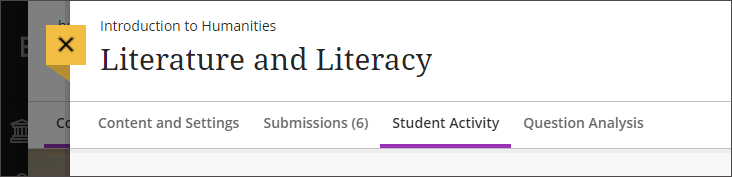
匿名评分的学生活动细节无法获得。关闭匿名评分选项后,“学生活动详细信息评估报告”将再次出现。
页面顶部显示了信息概述,包括课程平均提交时间和截止日期前的时间。
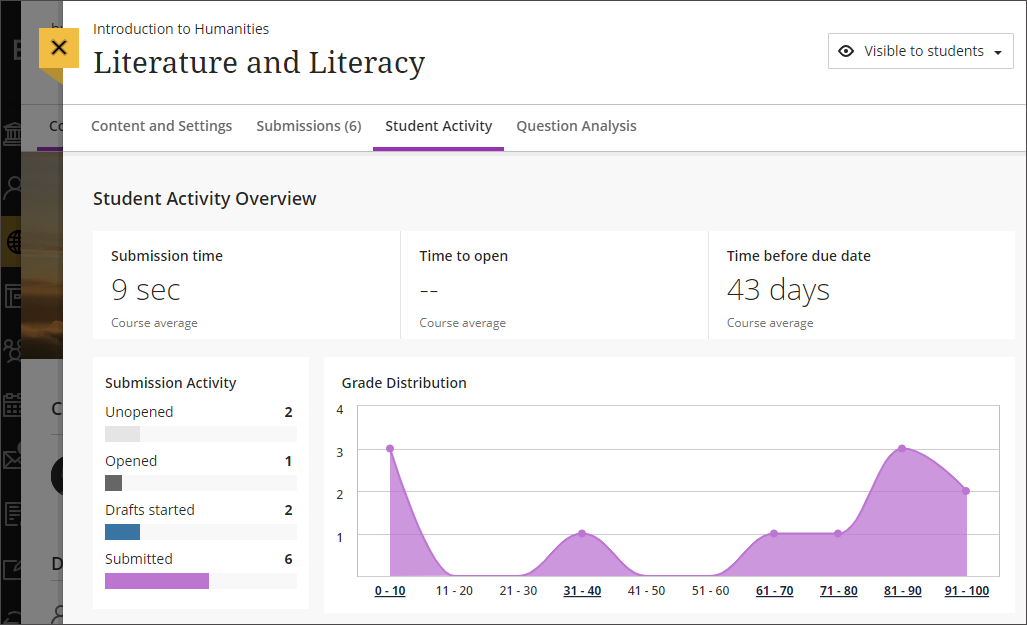
提交活动
提交活动部分包括在评估的特定阶段的学生人数。这些阶段包括:
- 未开封
- 打开
- 草稿开始
- 提交
年级分配
成绩分布曲线图显示学生的成绩。
x轴表示等级范围。范围从最低到最高可能的评估等级。
y轴是获得特定等级的学生人数。
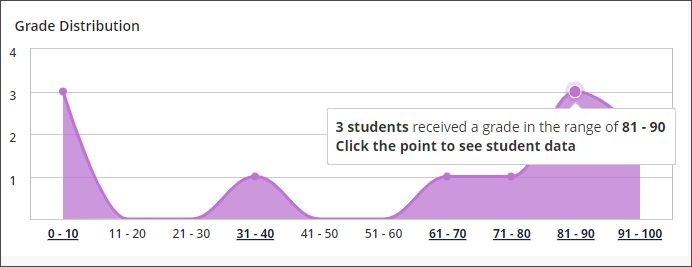
选择线形图上的任意点,可以查看在该特定范围内获得分数的学生的更多信息。学生成绩以柱状图的形式显示。将鼠标悬停在学生栏上,可以查看学生的姓名、成绩和百分位数。
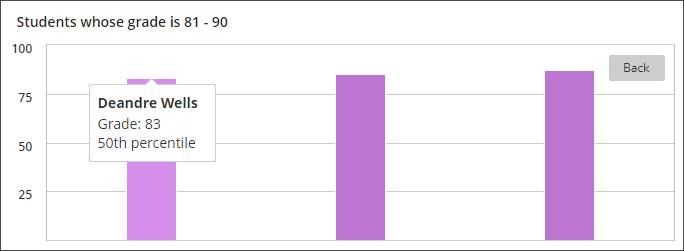
要返回到等级分布曲线图,请选择后退按钮。
创建和发展作业(原件)
通过作业,您可以创建课程作业,并单独管理每个学生的成绩和反馈。您可以在内容区域、学习模块、课程计划和文件夹中创建作业。
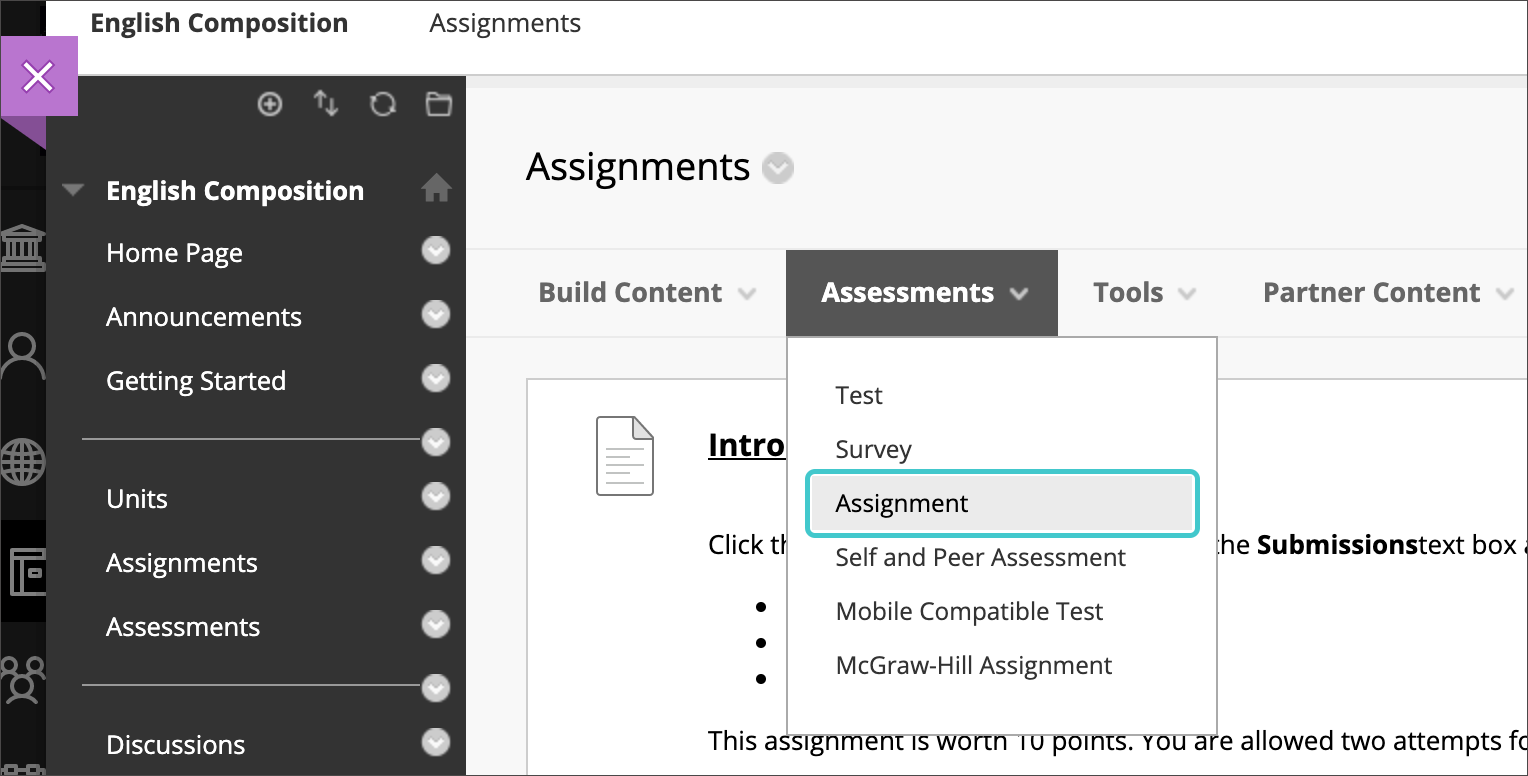
创建分配时,将自动创建Grade Center列。从评分中心或需求评分页面,您可以看到谁已经提交了他们的工作,并开始评分。学生可以从My grades页面或作业的Review Submission History页面访问他们的成绩。
您还可以创建一个小组作业,并将其发布给课程中的一个或多个小组。每个小组提交一份合作作业,所有成员得到相同的分数。您可以创建单个分配并将其分配给所有组,也可以创建多个唯一的分配并将其分配给各个组。
您可以在内容区域、学习模块、课程计划和文件夹中创建作业。
- 从 评估 菜单中,选择 赋值 并提供学生所需的姓名、说明和文件。你可以 使用编辑器中的函数 格式化文本和添加文件。中添加文件 作业文件 部分。
- 选择 浏览我的电脑 从计算机上传文件。该文件保存在课程文件存储库的顶层文件夹中:课程文件或者是内容收集. 您还可以从存储库附加一个文件。- or -将文件从您的计算机拖到“热点” 附加文件 区域。如果您的浏览器允许,您还可以拖动一个文件夹的文件。文件将单独上传。如果浏览器不允许您在上传文件夹后提交作业,请选择 不要附加 在文件夹的行中删除它。您可以单独拖动文件并再次提交。您可以使用该文件名或为该文件提供另一个名称。
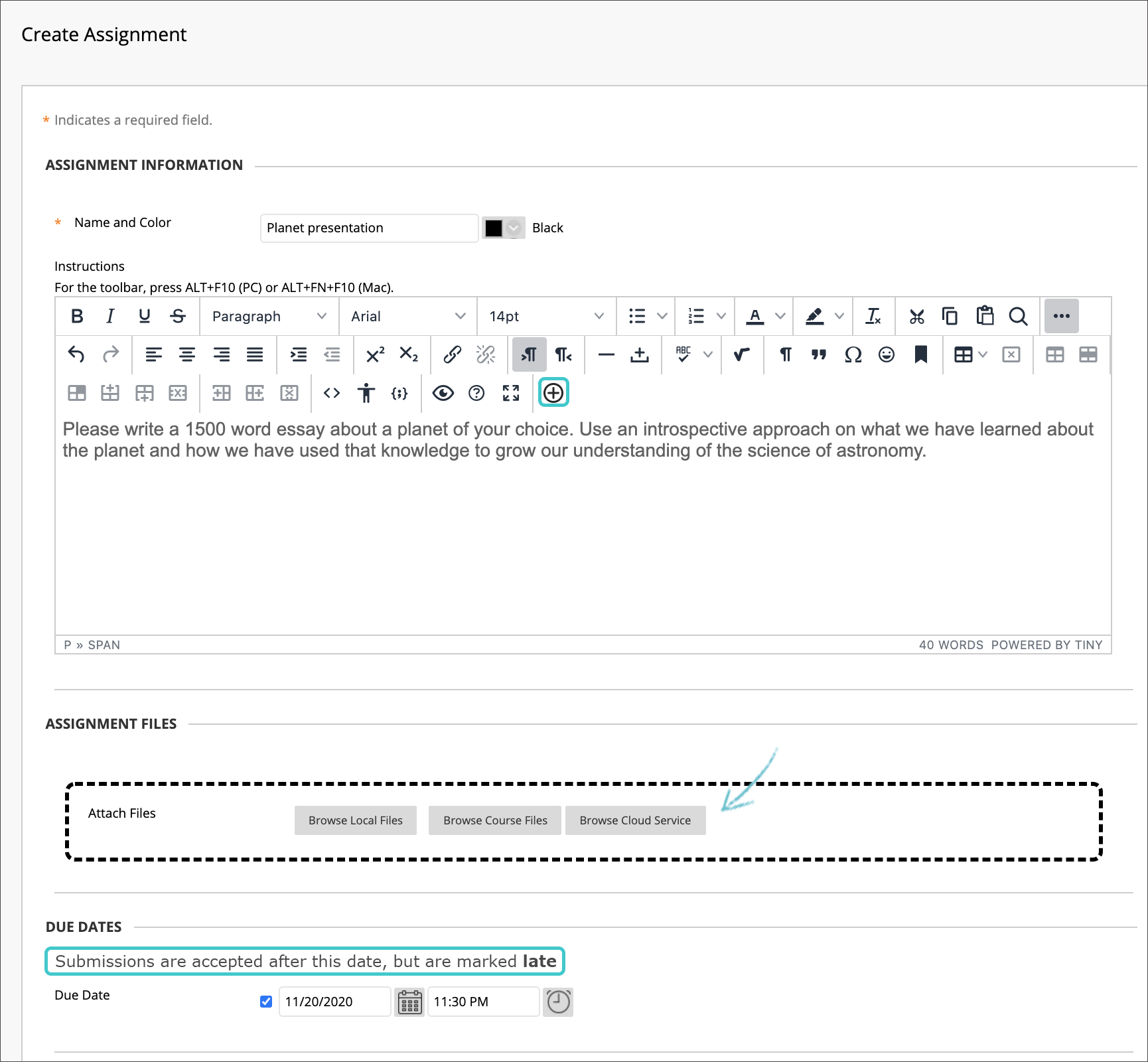
- 可选地,选择一个截止日期。有截止日期的作业会自动显示在课程日历和待办事项模块中。在此日期之后提交的作品被接受,但会被标记为迟交。如果您不希望学生在截止日期之后访问作业,请选择适当的显示日期。
- 在评分部分,输入可能的分数。如果你将可能的分数设置为非整数,则可能无法正确分配字母分数。
- 可选地,添加一个标题。展开部分以进行选择,例如匿名评分、分数的显示方式和尝试次数。您可以允许对一个作业进行多次尝试。
- 当你准备好让学生访问它时,让作业可用。为可用性、跟踪和显示日期选择适当的选项。显示日期不会影响任务的可用性,只有当它出现时才会影响。
- 选择提交。
